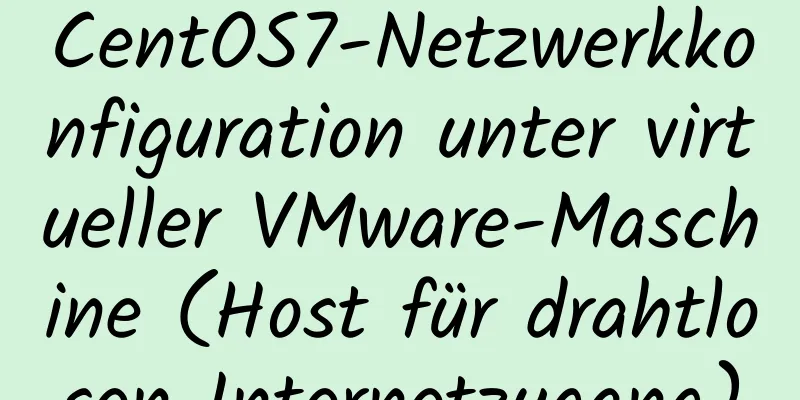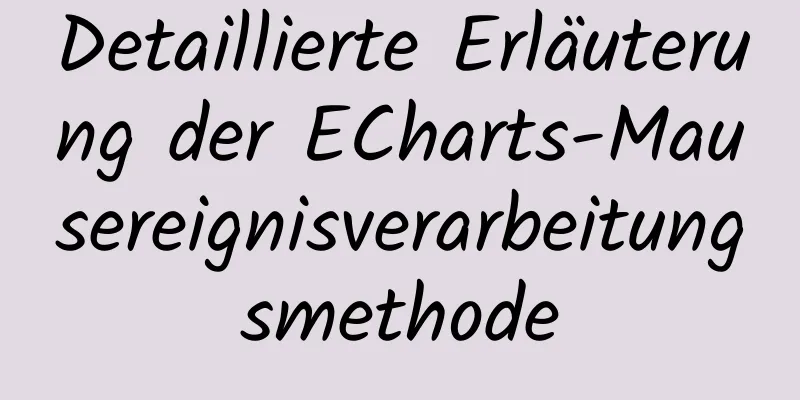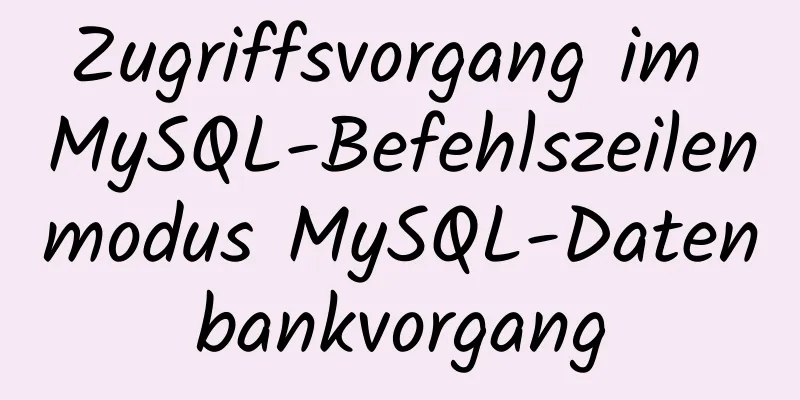Kurztipps für die Linux-Befehlszeile: So finden Sie eine Datei

|
Wir alle haben Dateien auf unseren Computern gespeichert – Verzeichnisse, Fotos, Quellcode usw. Es gibt so viele davon. Es übersteigt zweifellos mein Erinnerungsvermögen. Wenn man kein Ziel vor Augen hat, kann es zeitaufwändig sein, das Richtige zu finden. In diesem Artikel erfahren Sie, wie Sie die benötigten Dateien in der Befehlszeile finden und insbesondere, wie Sie schnell die gewünschte Datei finden. Die gute Nachricht ist, dass die Linux-Befehlszeile über viele sehr nützliche Befehlszeilentools verfügt, die speziell für die Suche nach Dateien auf Ihrem Computer entwickelt wurden. Sehen wir uns drei davon an: ls, tree und find. ls Wenn Sie wissen, wo sich die Dateien befinden, und Sie diese lediglich auflisten oder Informationen zu ihnen anzeigen möchten, ist ls genau das Richtige für Sie. Führen Sie einfach ls aus, um alle sichtbaren Dateien und Verzeichnisse im aktuellen Verzeichnis aufzulisten: $ ls Dokumente Musik Bilder Videos notes.txt Fügen Sie die Option -l hinzu, um Informationen zur Datei anzuzeigen. Fügen Sie außerdem die Option -h hinzu, um die Dateigröße in einem für Menschen lesbaren Format anzuzeigen: $ ls -lh insgesamt 60K drwxr-xr-x 2 adam adam 4.0K Nov 2 13:07 Dokumente drwxr-xr-x 2 adam adam 4.0K Nov 2 13:07 Musik drwxr-xr-x 2 adam adam 4.0K Nov 2 13:13 Bilder drwxr-xr-x 2 adam adam 4.0K Nov 2 13:07 Videos -rw-r--r-- 1 Adam Adam 43K 2. Nov. 13:12 Notizen.txt Sie können auch nach einem bestimmten Ort suchen: $ ls Bilder/ Bäume.png Hintergrundbild.png oder eine bestimmte Datei - auch wenn nur ein Teil des Namens folgt: $ ls *.txt Notizen.txt Was fehlt? Möchten Sie eine versteckte Datei anzeigen? Kein Problem, verwenden Sie die Option -a: $ ls -a . .bash_logout .bashrc Dokumente Bilder notes.txt .. .bash_profile .vimrc Musikvideos ls verfügt über viele weitere nützliche Optionen, die Sie kombinieren können, um den gewünschten Effekt zu erzielen. Um mehr zu erfahren, können Sie den folgenden Befehl verwenden: $ Mann ls Baum Wenn Sie die Baumstruktur Ihrer Dateien anzeigen möchten, ist „Tree“ eine gute Wahl. Möglicherweise ist es auf Ihrem System nicht standardmäßig installiert. Sie können es manuell mit dem Paketmanager DNF installieren: $ sudo dnf Installationsbaum Wenn Sie tree ohne Optionen oder Argumente ausführen, wird mit dem aktuellen Verzeichnis begonnen und ein Baum aller darunter liegenden Verzeichnisse und Dateien angezeigt. Seien Sie gewarnt, diese Ausgabe kann ziemlich umfangreich sein, da sie alle Verzeichnisse und Dateien in diesem Verzeichnis enthält: $Baum . |-- Dokumente | |-- Notizen.txt | |-- geheim | | `-- Weihnachtsgeschenke.txt | `-- Arbeit | |-- Projekt-ABC | | |-- README.md | | |-- Dinge tun.sh | | `-- Projektnotizen.txt | `-- status-reports.txt |-- Musik |-- Bilder | |-- Bäume.png | `-- Hintergrundbild.png |-- Videos `-- Notizen.txt Wenn das zu viel zum Auflisten ist, können Sie die Anzahl der aufgelisteten Dateiebenen begrenzen, indem Sie die Option -L gefolgt von der Anzahl der anzuzeigenden Ebenen verwenden: $ Baum -L 2 . |-- Dokumente | |-- Notizen.txt | |-- geheim | `-- Arbeit |-- Musik |-- Bilder | |-- Bäume.png | `-- Hintergrundbild.png |-- Videos `-- Notizen.txt Sie können auch eine Baumansicht eines bestimmten Verzeichnisses anzeigen: $ Baum Dokumente/Arbeit/ Dokumente/Arbeit/ |-- Projekt-ABC | |-- README.md | |-- Dinge tun.sh | `-- projektnotizen.txt `-- status-reports.txt Wenn Sie „tree“ verwenden, um einen großen Baum aufzulisten, können Sie es mit „less“ kombinieren: Auch hier bietet Tree zahlreiche weitere Optionen, die Sie nutzen und kombinieren können, um noch wirkungsvollere Effekte zu erzielen. Die Manpage enthält alle diese Optionen: finden Was ist, wenn Sie nicht wissen, wo die Datei ist? Lasst sie uns finden! Wenn find auf Ihrem System nicht verfügbar ist, können Sie es mit DNF installieren: $ sudo dnf installiere findutils Wenn Sie „find“ ohne Optionen oder Parameter ausführen, werden alle Dateien und Verzeichnisse im aktuellen Verzeichnis rekursiv aufgelistet. $ finden . ./Unterlagen ./Dokumente/geheim ./Dokumente/geheim/weihnachtsgeschenke.txt ./Dokumente/Notizen.txt ./Dokumente/Arbeit ./Dokumente/Arbeit/Statusberichte.txt ./Dokumente/Arbeit/Projekt-abc ./Dokumente/Arbeit/Projekt-abc/README.md ./Dokumente/Arbeit/Projekt-abc/Dinge-tun.sh ./Dokumente/Arbeit/Projekt-abc/Projektnotizen.txt ./.bash_logout ./.bashrc ./Videos ./.bash_profile ./.vimrc ./Bilder ./Bilder/Bäume.png ./Bilder/wallpaper.png ./Notizen.txt ./Musik Die wirkliche Stärke von „find“ liegt jedoch darin, dass Sie anhand von Dateinamen suchen können: $ finde -name mache Dinge.sh ./Dokumente/Arbeit/Projekt-abc/Dinge-tun.sh Oder nur ein Teil des Namens – beispielsweise eine Dateierweiterung. Lassen Sie uns alle TXT-Dateien finden: $ find -name "*.txt" ./Dokumente/geheim/weihnachtsgeschenke.txt ./Dokumente/Notizen.txt ./Dokumente/Arbeit/Statusberichte.txt ./Dokumente/Arbeit/Projekt-abc/Projektnotizen.txt ./Notizen.txt Sie können Dateien auch nach Größe suchen. Diese Methode kann insbesondere dann nützlich sein, wenn Sie nur wenig Platz haben. Lassen Sie uns nun alle Dateien auflisten, die größer als 1 MB sind: $ finden -Größe +1M ./Bilder/Bäume.png ./Bilder/wallpaper.png Natürlich können Sie auch nach einem bestimmten Verzeichnis suchen. Angenommen, ich möchte in meinem Ordner „Dokumente“ eine Datei finden und weiß, dass ihr Name das Wort „Projekt“ enthält: $ finde Dokumente -name "*Projekt*" Dokumente/Arbeit/Projekt-ABC Dokumente/Arbeit/Projekt-ABC/Projektnotizen.txt Neben Dateien werden auch Verzeichnisse angezeigt. Sie können die Suche auf die Abfragedateien beschränken: $ Dokumente suchen -name "*Projekt*" -type f Dokumente/Arbeit/Projekt-ABC/Projektnotizen.txt Auch hier stellt Ihnen find noch viele weitere Optionen zur Verfügung. Wenn Sie diese nutzen möchten, wird Ihnen die Manpage sicherlich weiterhelfen: $ Mann finden über: https://fedoramagazine.org/commandline-quick-tips-locate-file/ Zusammenfassen Oben ist der schnelle Trick für die Linux-Befehlszeile, den ich Ihnen vorgestellt habe, und der zeigt, wie Sie eine Datei finden. Ich hoffe, er wird Ihnen hilfreich sein. Wenn Sie Fragen haben, hinterlassen Sie mir bitte eine Nachricht und ich werde Ihnen rechtzeitig antworten. Ich möchte auch allen für ihre Unterstützung der Website 123WORDPRESS.COM danken! Das könnte Sie auch interessieren:
|
<<: Das Implementierungsprinzip von Vue Router-View und Router-Link
>>: MySQL-Sortierung – Chinesische Details und Beispiele
Artikel empfehlen
Detaillierte Erläuterung der MySQL-Filterreplikationsideen
Inhaltsverzeichnis MySQL gefilterte Replikation I...
Schritte zur Installation von cuda10.1 unter Ubuntu 20.04 (grafisches Tutorial)
Vorbereitung vor der Installation Der Hauptzweck ...
Grafische Einführung in den Unterschied zwischen := und = in MySQL
Der Unterschied zwischen := und = = Nur beim Setz...
Detaillierte Beispiele zur Ajax-Verwendung in js und jQuery
Inhaltsverzeichnis Natives JS So senden Sie eine ...
Reagieren Sie auf die Konstruktionsreihenfolge verschachtelter Komponenten
Inhaltsverzeichnis Auf der offiziellen React-Webs...
Geplante vollständige MySQL-Datenbanksicherung
Inhaltsverzeichnis 1. MySQL-Datensicherung 1.1. m...
Das WeChat-Applet implementiert das Schlangenspiel
In diesem Artikel wird der spezifische Code des W...
So setzen Sie das Zabbix-Passwort zurück (ein Schritt)
Problembeschreibung Da wir uns nicht lange bei Za...
Detaillierte Erläuterung der Angular-Datenbindung und ihrer Implementierung
Inhaltsverzeichnis Vorwort Was ist Datenbindung? ...
Implementierungsschritte zum Erstellen mehrseitiger Programme mit Webpack
Es ist sehr üblich, webpack zum Erstellen einseit...
So öffnen Sie das MySQL-Binlog-Protokoll
Binlog ist eine binäre Protokolldatei, die alle M...
Das WeChat-Applet erkennt den Effekt des Wischens nach links zum Löschen von Listenelementen
In diesem Artikel wird der spezifische Code für d...
So verwenden Sie die Typerweiterung ohne Typingscript
Vorwort Aufgrund der schwachen Typisierung von JS...
Detaillierte Erläuterung der MySQL-Deadlock-Prüfung und Beispiele zur Deadlock-Entfernung
1. Abfragevorgang Prozessliste anzeigen 2. Fragen...
Tutorial und Praxis zu den virtuellen Speichereinstellungen unter Linux
Was ist virtueller Speicher? Zunächst werde ich e...